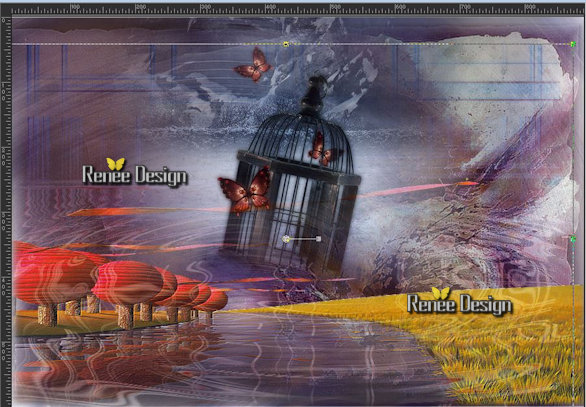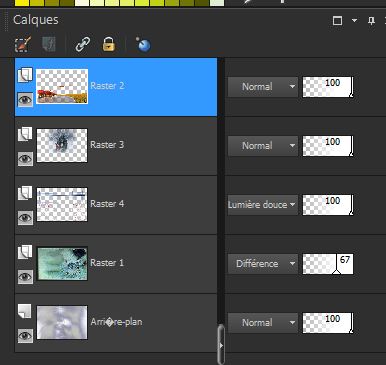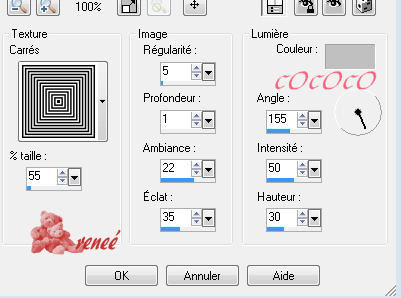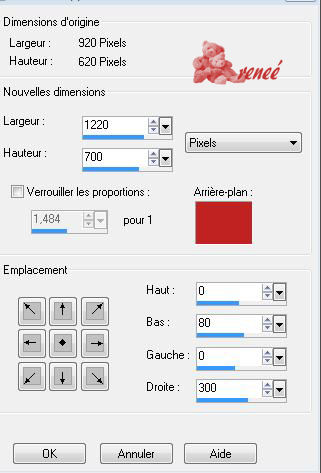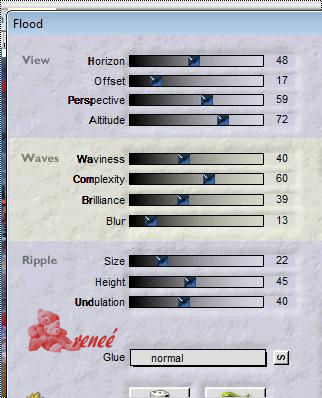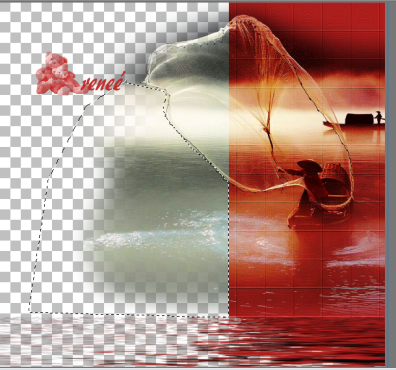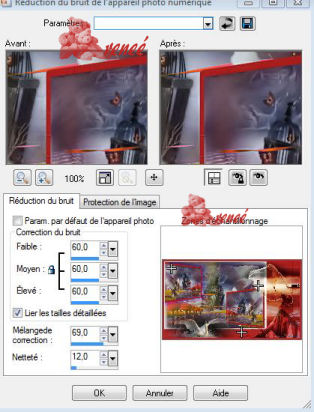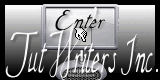|
Nieuwe
Vertalingen hier
CŒUR EN PARTANCE
Wij gaan beginnen met de les 1. Open de afbeelding- fond « rendez-vous « Venster dupliceren- Laag maken van de achtergrondlaag 2. Lagen- Nieuwe rasterlaag 3. Selecties- Alles selecteren 4. Open de tube van « JHanna-5083background » - Bewerken- Kopiëren- Bewerken- Plakken in de selectie Selecties- Niets selecteren 5. Zet de Mengmodus van deze laag op 'Verschil "en zet de laagdekking op 67% 6. Lagen- Nieuwe rasterlaag 7. Selecties-Selectie laden/opslaan-selectie laden van af schijf en neem selectie« @renee-rendezvous 2 » 8. Open de tube « untangled trees « - Bewerken- Kopiëren- Bewerken- Plakken in de selectie Selecties- Niets selecteren 9. Effecten- Insteekfilters- /FMTileTools / Blend emboss met de standaardinstellingen 10. Open de tube « triziaTubed-IceButterflies -Bewerken- Kopiëren- Bewerken- Plakken als nieuwe laag en plaats zoals op de screen te zien is
11. Open de tube « image2 » -Bewerken- Kopiëren- Bewerken- Plakken als nieuwe laag en plaats 12. Lagen- Schikken- Omlaag verplaatsen - Zet de Mengmodus van deze laag op "Zacht Licht " - Activeer in het lagenpalet raster 4 13. Effecten- Insteekfilters- Redfield Plugins /Ripples Magic v1.12 met deze instellingen
-Selectiegereedschap (K) zet zo neer zoals op de screen te zien is
- Zet de Mengmodus van deze laag op "Zacht Licht " - Zet raster 2 vooraan in het lagenpalet zoals je kunt zien in de screen/Zo moet je het nu hebben
14. Open de tube « ange -Bewerken- Kopiëren- Bewerken- Plakken als nieuwe laag en plaats 15. Lagen- Samenvoegen- Zichtbare lagen samenvoegen 16. Lagen- Dupliceren 17. Afbeelding- Formaat wijzigen met 65% geen vink bij alle lagen 18. Selecties- Alles selecteren - Selecties- Zwevend - Selecties- Wijzigen - Selectie randen selecteren- Beide zijden met 8 pixels 19. Lagen- Nieuwe rasterlaag 20. Gereedschap Vlakvulling: vul de selectie met deze kleur #bf2321 21.Effecten- Textuur effecten- Vierkanten met deze instellingen'
- Lagen- Samenvoegen- Omlaag samenvoegen Selecties- Niets selecteren 22. Effecten-Insteekfilters - Andromeda /perspective /side walls - preset ''rt open '' 23. Lagen- Dupliceren - Afbeelding- Spiegelen /en plaats boven in links 24. Effecten-Insteekfilters - Eyecandy5/Impact - black light-Tab- Settings-User settings en neem mijn Preset « reneeange » 25. Afbeelding- Randen toevoegen met:10 pixels wit 26. Afbeelding- Doekgrootte- Kleur #bf2321
27.Gereedschap Toverstok: selecteer het rode deel - Selecties- Laag maken van de selectie -Herhaal: Effecten- Textuur effecten- Vierkanten met dezelfde instellingen zoals bij punt 21 28. Selecties-Selectie laden/opslaan-selectie laden van af schijf en neem selectie"@renee-rendezvous3" 29. Effecten- Insteekfilters- Flaming pear / Flood met deze instellingen
30. Open de tube « ann.misted1031'' -Afbeelding- Spiegelen -Bewerken- Kopiëren- Bewerken- Plakken als nieuwe laag en plaats - Zet de Mengmodus van deze laag op "Hard Licht " -Sluit de onderste laag in het lagenpalet: Activeer je Lasso en maak een selectie zoals op de screen te zien is - Delete en open de onderste laag weer
31. Open de tube " anna-be-transparencia-28-08-10" - Afbeelding- Formaat wijzigen met 55% - Bewerken- Kopiëren- Bewerken- Plakken als nieuwe laag en plaats - Zet de Mengmodus van deze laag op "Luminantie" 32. Open de tube « ANI-M2008-17 » - Bewerken- Kopiëren- Bewerken- Plakken als nieuwe laag en plaats Is alles op de juiste plaats? 33. Lagen- Samenvoegen- Alle lagen samenvoegen 34. Afbeelding-Randen toevoegen met 10 pixels #bf2321 35. Afbeelding- Formaat wijzigen met 980 pixels breedte 36.Aanpassen- Grofkorrigheid van digitale camera verwijderen met deze instellingen
37. Afbeelding-Randen toevoegen met 45 pixels wit 38. Afbeelding-Randen toevoegen met 5 pixels #bf2321 39. Open de tube "texte" Bewerken- Kopiëren- Bewerken- Plakken als nieuwe laag en plaats 40. Effecten- 3 D effecten- Slagschaduw met deze instellingen: -9/-9/65/12 zwart
Opslaan als JPG
De les is klaar Ik hoop dat jullie er net zoveel plezier mee hadden als ik met het schrijven van deze les. Renée Deze les is geschreven door Renée 2008 Uitgave in 2010 * Elke gelijkenis met een andere bestaande les berust op puur toeval * Vergeet onze vertalers/tubers/testers niet te bedanken die achter de schermen werken. Bedankt Renée * *
* Ik maak deel uit van Tutorial Writers Inc. Mijn lessen staan geregistreerd ReneeGraphisme_Alle rechten voorbehouden
|

 Vertalingen
Vertalingen




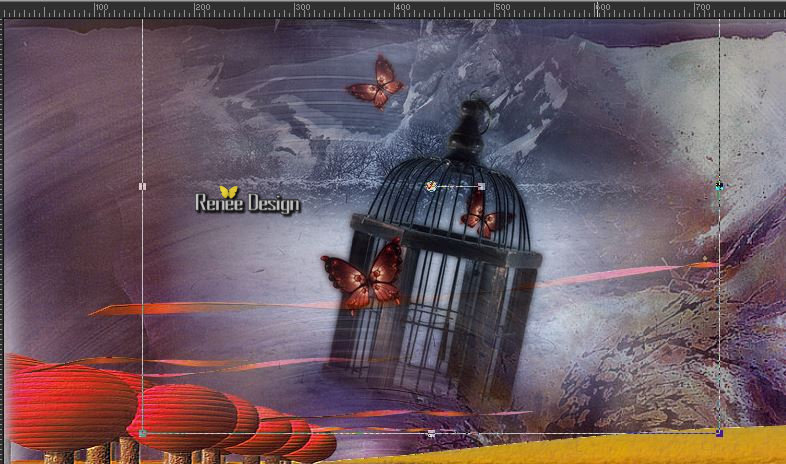
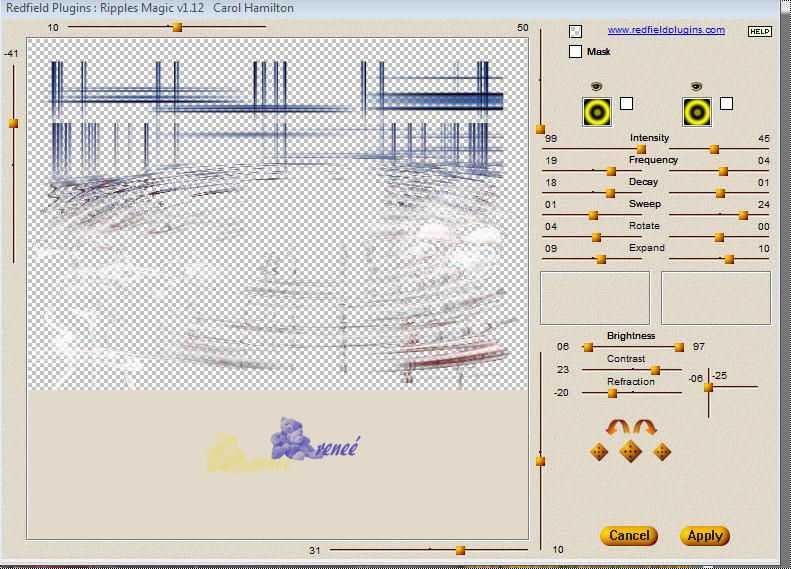 D
D